Odstraňte znaménka dělení slov v dokumentu aplikace Microsoft Word
Samostatným psaním textu v aplikaci MS Word většina uživatelů nepoužívá slovní spojovací slova slovy, protože program, v závislosti na rozložení stránky a pozici textu na listu, přenáší všechna slova automaticky. Často se to prostě nevyžaduje, alespoň při práci s osobními dokumenty.
Případy, kdy je však potřeba pracovat s jiným dokumentem nebo s textem staženým (zkopírovaným) z internetu, ve kterém byly umístěny předběžné známky přenosu, nejsou neobvyklé. Při kopírování někoho jiného textu se nejčastěji mění dělení slov a neodpovídá rozvržení stránky. Aby byly převody správné a dokonce je zcela odstranily, musíte provést předběžné nastavení programu.
Budeme mluvit o tom, jak vypnout Word wrapping v aplikaci Word 2010 - 2016, stejně jako v předchozích verzích této kancelářské komponenty od společnosti Microsoft.
Smazání automatických spojů
Takže máte text, ve kterém bylo rozdělení automaticky umístěno, to znamená program samotný, Word-oh nebo ne, v tomto případě to není tak důležité. Chcete-li odstranit tyto spojovníky z textu, postupujte takto:
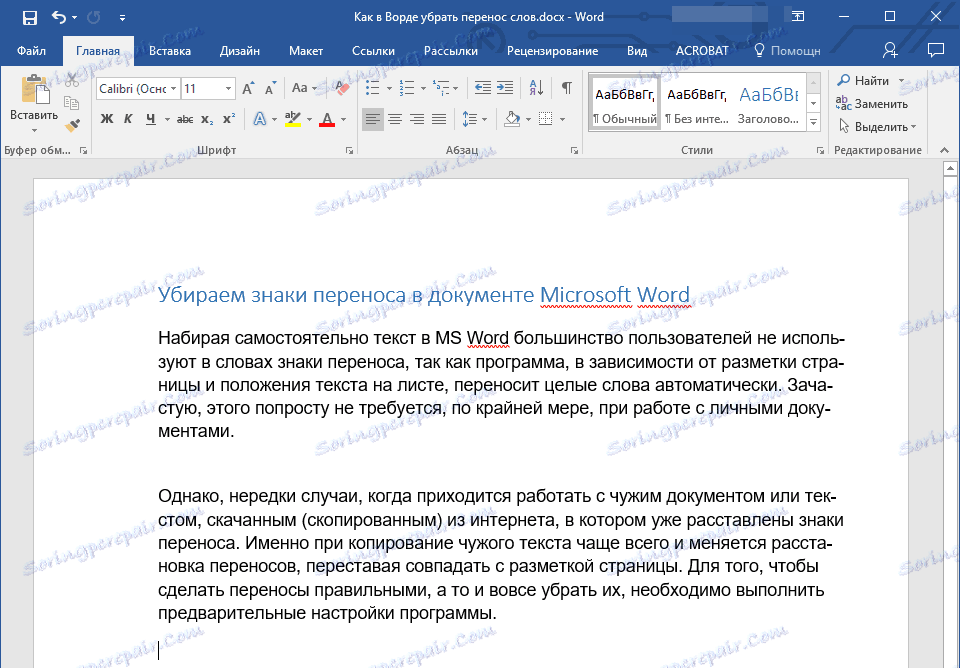
1. V záložce "Rozvržení" klikněte na kartu "Domov" .
2. Ve skupině "Page Settings" najděte položku "Hyphenation" a rozbalte nabídku.
Poznámka: Chcete-li odstranit obtékání slov v aplikaci Word 2003/2007, na kartě Domovská stránka přejděte na kartu Rozvržení stránky a vyhledejte tam rozdělovací řeč .
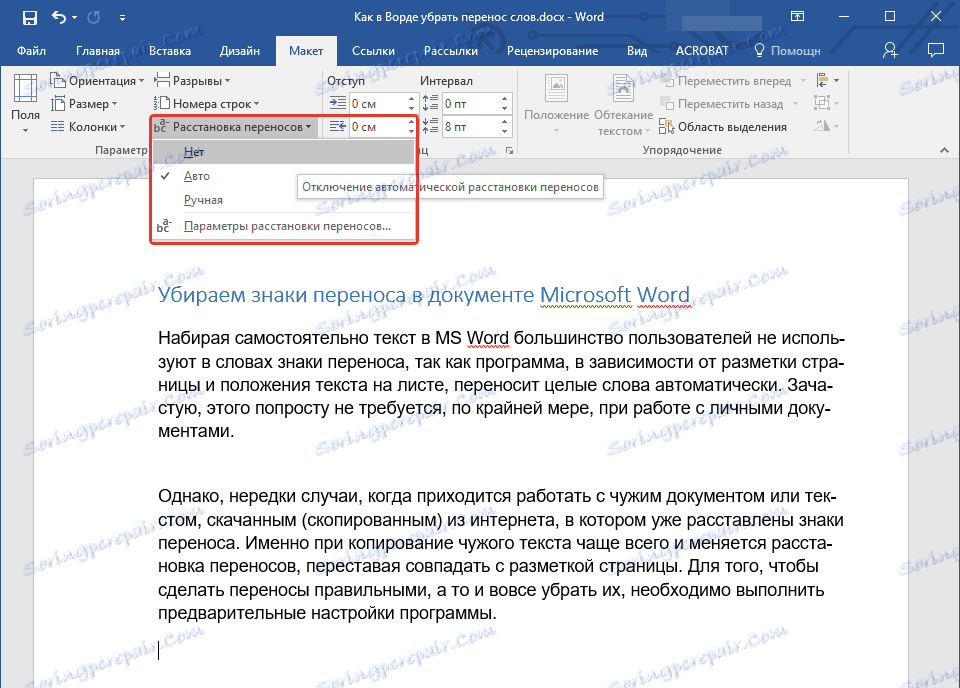
3. Zvolte "Ne", chcete-li odstranit automatické zabalení slov.
4. Převody zmizí a text bude vypadat, jako bychom je viděli v aplikaci Word a na většině internetových zdrojů.
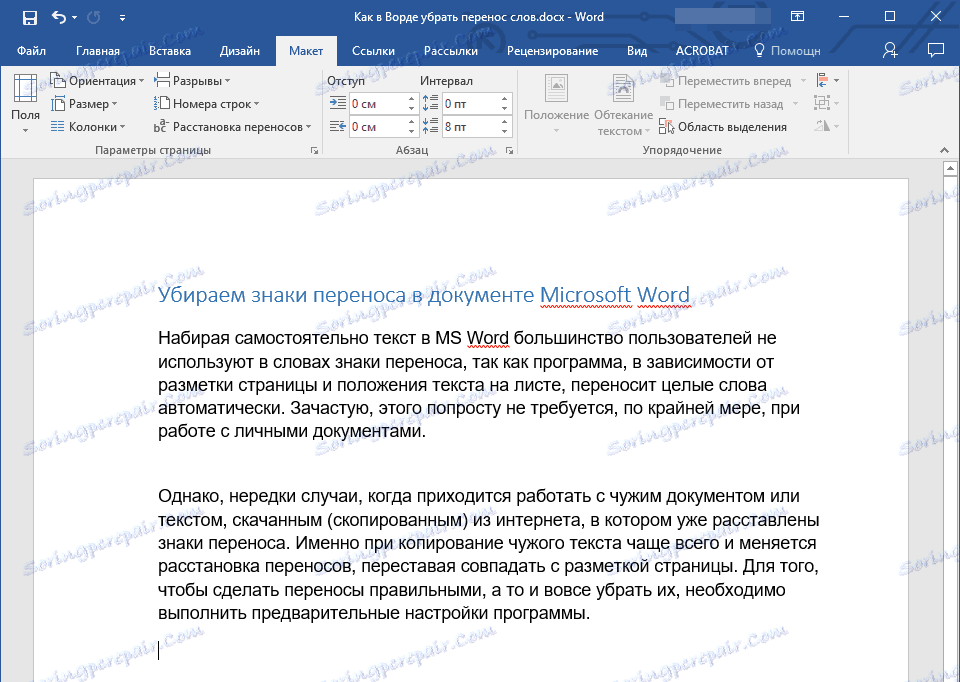
Smazání ručních přenosů
Jak již bylo zmíněno výše, zejména problém s nesprávným umísťováním spojovníků do textu nastává, když pracujete s jinými dokumenty nebo textem zkopírovaným z Internetu a vložíte je do textového dokumentu. V takových případech se přestávky vždy nacházejí na konci řádků, jak se stane, když jsou automaticky uspořádány.
Symbol transportu je statický, vázaný na místo v textu, ale na určité slovo, slabiku, to znamená, že stačí měnit typ textu, písma nebo jeho velikost v textu (což se často stává, když je text vložen "ze strany"), nainstalován ruční dělení znamení změní jejich umístění, je distribuován v textu, spíše než na jeho pravé straně, jak by měl být. Může to vypadat takto:
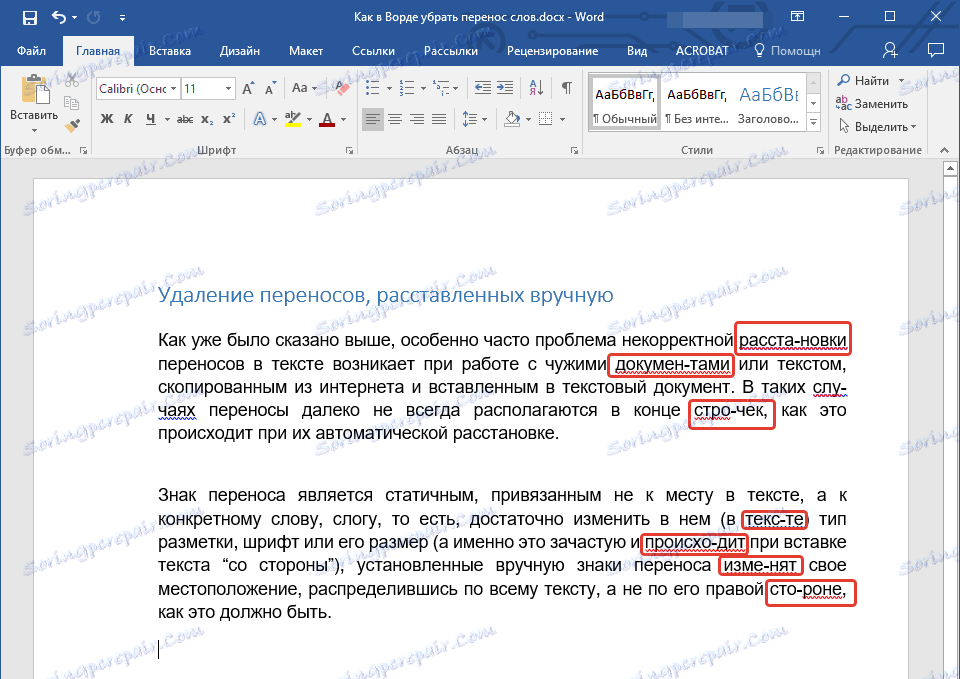
Z příkladu na snímku obrazovky vidíte, že znaky přenosu nejsou na samém konci řádků. Samozřejmě můžete zkusit ručně upravit formátování textu tak, aby vše padlo na místo, což je téměř nemožné, nebo ručně odstranit tyto znaky. Ano, s malým fragmentem textu to bude snadné, ale co když máte v dokumentu desítky, ne-li stovky stránek textu s nesprávně umístěnými spojovníky?
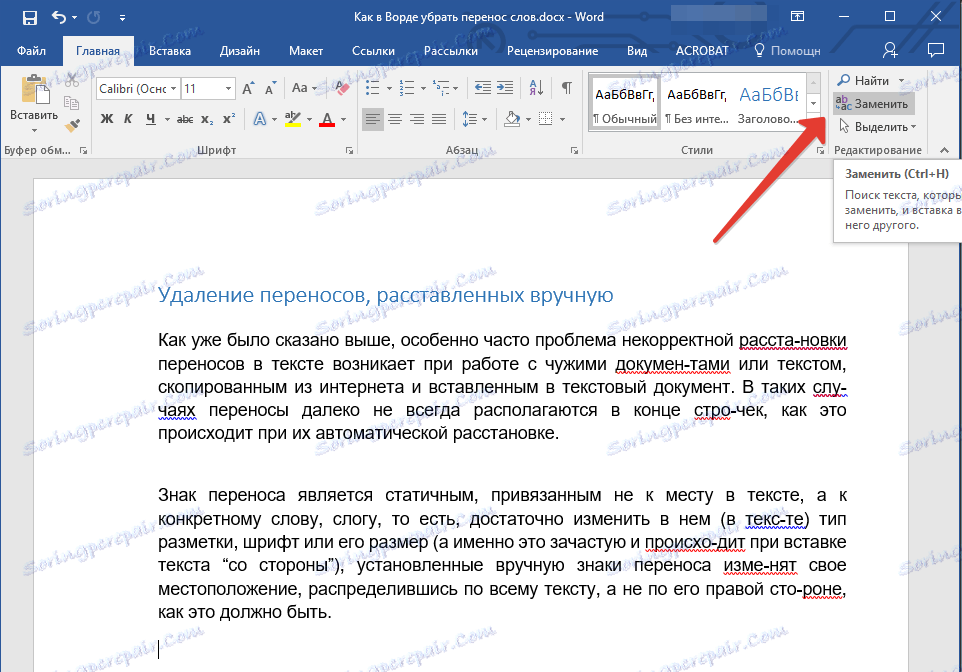
1. V okně "Upravit" umístěné na kartě "Domov" klikněte na tlačítko "Nahradit" .
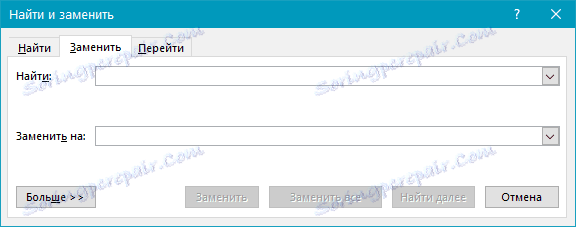
2. Klepněte na tlačítko "Více" umístěné vlevo dole a v rozšířeném okně zvolte "Speciální" .
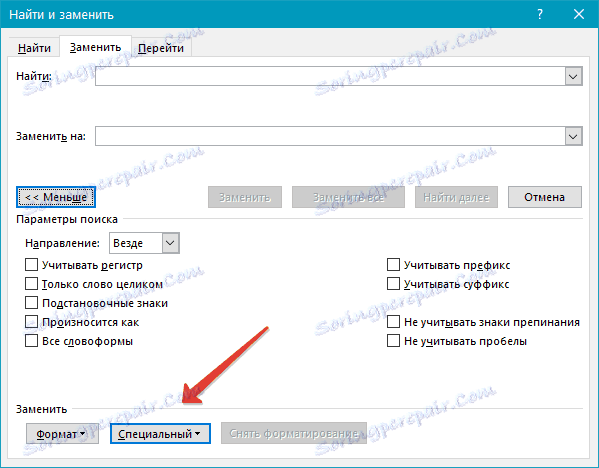
3. V zobrazeném seznamu vyberte symbol, který chcete odstranit z textu - "Soft carry" nebo "Non-breaking hyphen" .
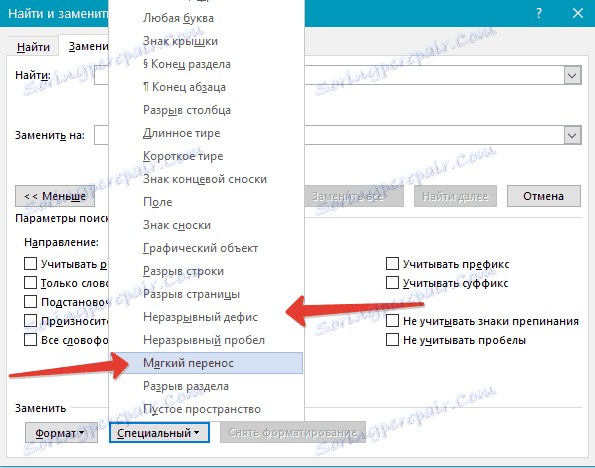
4. Pole "Nahradit" by mělo zůstat prázdné.
5. Chcete-li vidět tyto znaky v textu, klikněte na tlačítko "Najít další" . "Nahradit" - chcete-li je smazat najednou, a "Nahradit vše" , chcete-li okamžitě odstranit všechna znaménka dělení textu.
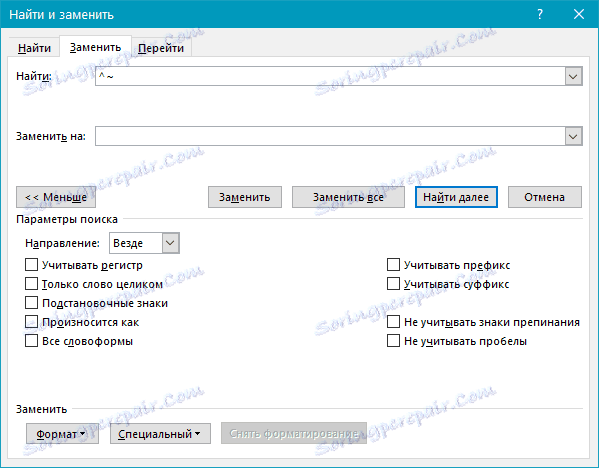
6. Po dokončení skenování a výměny (odstranění) se objeví malé okno, ve kterém je třeba kliknout na "Ano" nebo "Ne" v závislosti na tom, zda plánujete tento text zopakovat.

Poznámka: V některých případech se může stát, že ruční dělení v textu není uspořádáno se správnými znaky, které jsou "měkké dělení" nebo "nepřekážecí pomlčka" , ale s obvyklým krátkým pomlčkou "-" nebo znaménkem mínusu na horní a pravé číselné klávesnici. V tomto případě je třeba v poli "Najít" zadat tento symbol "-" bez uvozovek, po kterém již můžete kliknout na tlačítka "Najít další" , "Nahradit" , "Nahradit vše" , v závislosti na tom, co chcete dělat.
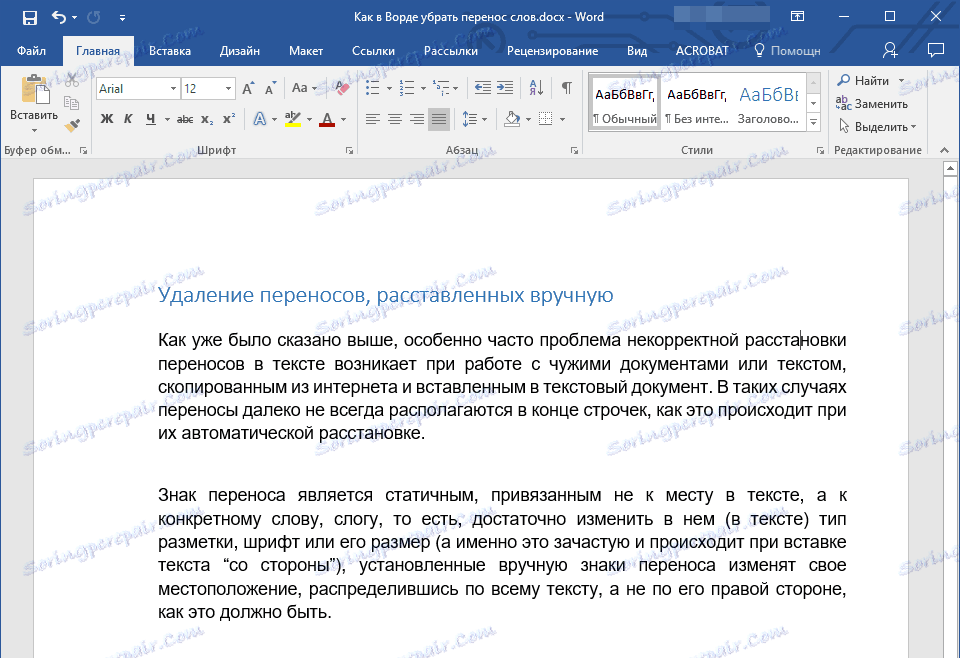
Ve skutečnosti je to všechno, teď víte, jak odstranit přenos v aplikaci Word 2003, 2007, 2010 - 2016 a můžete snadno transformovat jakýkoli text a činit jej opravdu vhodným pro práci a čtení.